重点总结
- 谷歌Chrome的密码管理器的确很方便,但它并非完美无缺。黑客有可能访问您存储在谷歌账户中的密码。
- 如果您没有为您的设备设置密码或PIN码,那么您存储的密码将没有任何额外保护。黑客可以轻松访问您的账户信息。
- 您的Chrome密码可以在线查看,并且保存在本地计算机中。因此,需要采取一些措施来加强密码安全。
谷歌Chrome的密码记忆功能的确非常便利,但同时也存在一些潜在的风险。如果黑客掌握了恰当的工具,他们就可能查看到您存储在谷歌账户中的所有密码,从而入侵您的在线账户。
以下是一些关于如何从任何地方查看您的Chrome密码的方法,以及为什么您可能不希望这样做的一些原因。
Chrome 浏览器密码管理器的工作原理
谷歌密码管理器已经集成到了Chrome浏览器中,可以通过设置进行切换。您可以通过点击浏览器右上角的三个点,然后选择“设置”来访问密码管理器。进入设置后,选择左侧的“自动填充”和“密码”,然后选择“谷歌密码管理工具”。
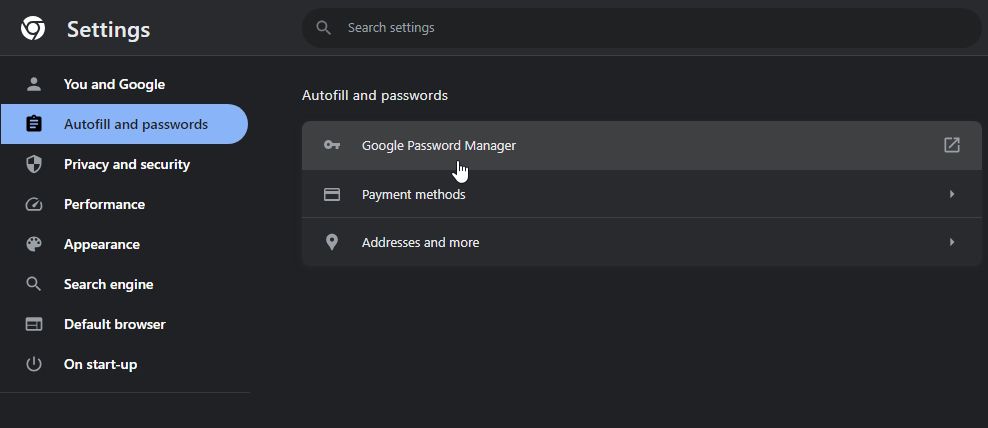
您还可以直接在浏览器地址栏中输入 “chrome://password-manager/passwords” 来访问密码管理器。
无论是哪种方式,Chrome密码管理器都会显示您保存的所有网站登录信息。您将看到每个网站的用户名,以及以点号隐藏的密码。当您点击密码旁边的眼睛图标时,Chrome会要求您输入操作系统账户的密码或PIN码。完成验证后,Chrome将显示您请求的密码。
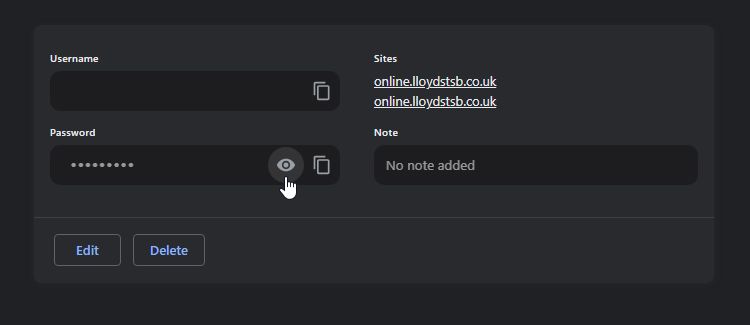
Chrome 浏览器密码管理器的不足之处
使用Chrome密码管理器确实很方便。它可以在您的不同设备之间同步密码,并在您需要登录的任何电脑上自动填写表单。如果需要记住密码(例如,当自动填充功能失效时),您可以使用管理器来查看密码。
然而,谷歌Chrome密码管理器也存在一些缺点。了解这些缺点非常重要,这样才能更好地保护您的密码,当然,前提是您在了解负面影响后仍然选择使用Chrome的密码管理器!
如果您不使用设备密码,则无法获得额外保护
您是否还记得Chrome的密码管理器在您查看密码时会要求您提供登录密码或PIN码?如果您的设备没有设置登录密码,那么事情就有点令人担忧了。没有登录密码,其他人就可以直接登录您的个人资料、启动Chrome并查看他们想要的任何密码,而无需任何安全检查。
即使您使用了PIN码或密码,如果黑客知道了这个代码,他们仍然可以访问您的密码。目前,Chrome密码管理器还不支持双因素身份验证,这意味着如果有人知道了您的PIN码或密码,就几乎没有办法阻止他们访问您的密码。此外,Chrome密码管理器还具有导出所有密码的功能,这意味着您的整个密码列表可能在几秒钟内就被泄露了。
此外,如果您经常重复使用密码(这本身就是一个安全风险),那么入侵者就可以利用这种习惯,破解您的其他账户,而无需查看每个单独的密码。他们只需要您访问的网站和您的用户名,然后他们就拥有了可以打开您任何账户的“万能钥匙”。
您的Chrome密码可以在线查看
在Chrome密码管理器设置页面的顶部,您会看到这样一句话:“查看和管理您存储在Google账户中的密码”。您可以通过点击“Google账户”这个词,跳转到 passwords.google.com。
当您访问此链接时,谷歌会显示您在Chrome中存储的所有账户的登录信息。您也可以在此处查看您的密码,只需通过谷歌账户的密码验证即可。这意味着,知道您的谷歌账户密码的人可以远程查看您的所有账户信息。
幸运的是,谷歌默认开启了地理位置跟踪,因此来自国外的不寻常的登录行为会被标记为可疑并被拒绝访问。但是,如果窃取您密码的人使用与您相同的网络连接,他们就可以绕过此检查。
您的Chrome密码保存在本地
最重要的是,您的所有登录信息都存储在您的电脑上。您不相信吗?在Windows上,您可以访问“C:\Users\[用户名]\AppData\Local\Google\Chrome\User Data\Default”这个路径,其中[用户名]是您的用户名。然后,用文本编辑器打开“Login Data”文件。
您将会看到已保存的网站以及每个网站的用户名。幸运的是,密码是加密的,但网上有一些工具可以解密这个文件。因此,如果有人得到了这个文件,他们只需要稍作努力就能获取您的所有登录信息。
如何加强Chrome密码安全
正如您所看到的,Chrome的密码管理器存在许多潜在问题。但是,如果您无法放弃此功能,以下是一些增强安全性的方法:
为您的操作系统设置密码
首先,为您的操作系统设置密码或PIN码。如果您是唯一使用这台计算机的人,这可能会有些麻烦,但这可以为您提供额外的保护,以防止他人窥探。此外,这也可以防止他人未经您的许可访问您的计算机。
使用双因素身份验证保护您的谷歌账户
您还可以为您的谷歌账户设置双因素身份验证。这样,如果有人试图访问您账户的密码页面,他们将需要第二个代码才能继续。您只需要确保该代码的安全,您的密码就是安全的。
使用Chrome密码管理器的设备端加密
如果您担心之前提到的登录数据文件,您应该启用Chrome的设备端加密。这会对登录数据文件进行更严格的加密,这样您就不必担心别人窃取数据了。
要启用此功能,请访问 passwords.google.com,然后点击右上角的齿轮图标。
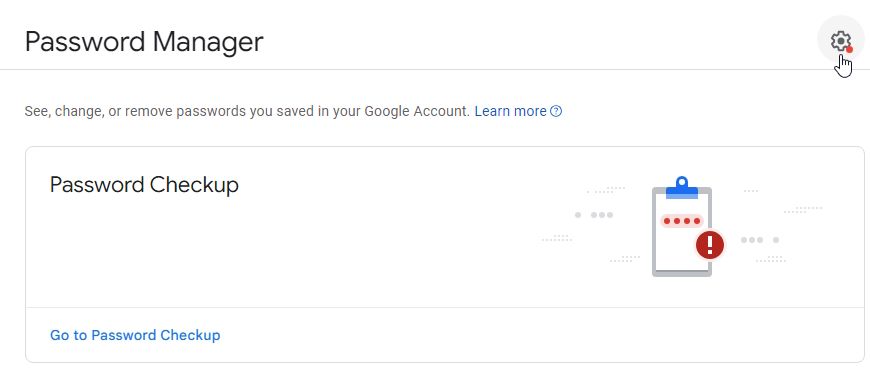
然后,在“设备端加密”下,点击“设置”。
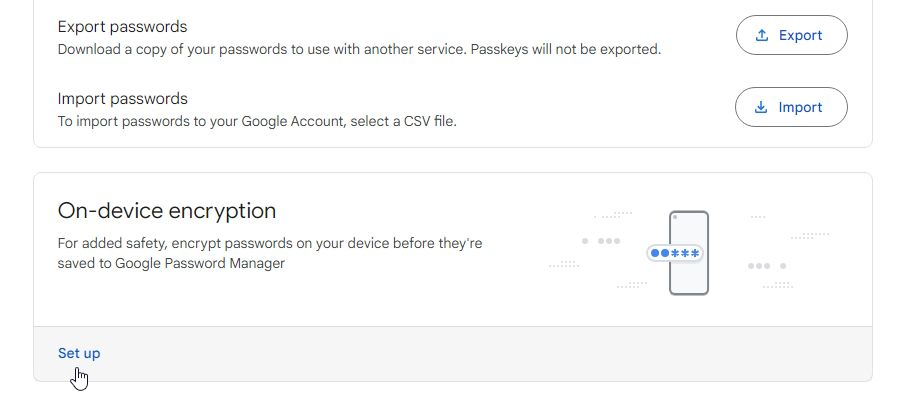
谷歌会指导您完成加密设置过程。一旦设置完成,就无法再次删除,所以请确保您真的要执行此操作。此外,一旦您加密了数据,某些网站可能无法自动让您登录。
使用第三方密码管理器
如果您希望更好地控制密码,可以考虑使用第三方密码管理器。这样,您就不会受到谷歌数据处理方式的约束。
让您的密码更容易记住
如果您依赖密码管理器来检查您的账户信息,您可能会设置难以记住的密码。制定一个计划,为每个网站创建易于记忆的密码,而不是重复使用相同的密码,是一个好主意。
如果您总是忘记密码,请了解如何创建一个您不会忘记的强密码。
Chrome 密码管理器使用安全吗?
Chrome密码管理器是存储和管理密码的一种便捷方式。它通常是安全的,特别是对于主要使用谷歌生态系统的用户来说,它使用用户的谷歌账户凭据来加密密码,增加了一层安全保障。
然而,其安全性在很大程度上取决于您谷歌账户密码的强度和其他安全措施,例如双因素身份验证。虽然它的安全性可能不如专业的密码管理器(后者通常提供更好的安全功能和加密方法),但对于日常使用来说,它提供了相当程度的保护。
因此,在决定是否使用Chrome密码管理器时,您必须权衡其便利性与潜在风险,并考虑您个人的安全需求。